2017.5 OPEL VIVARO B stop start
[x] Cancel search: stop startPage 98 of 143
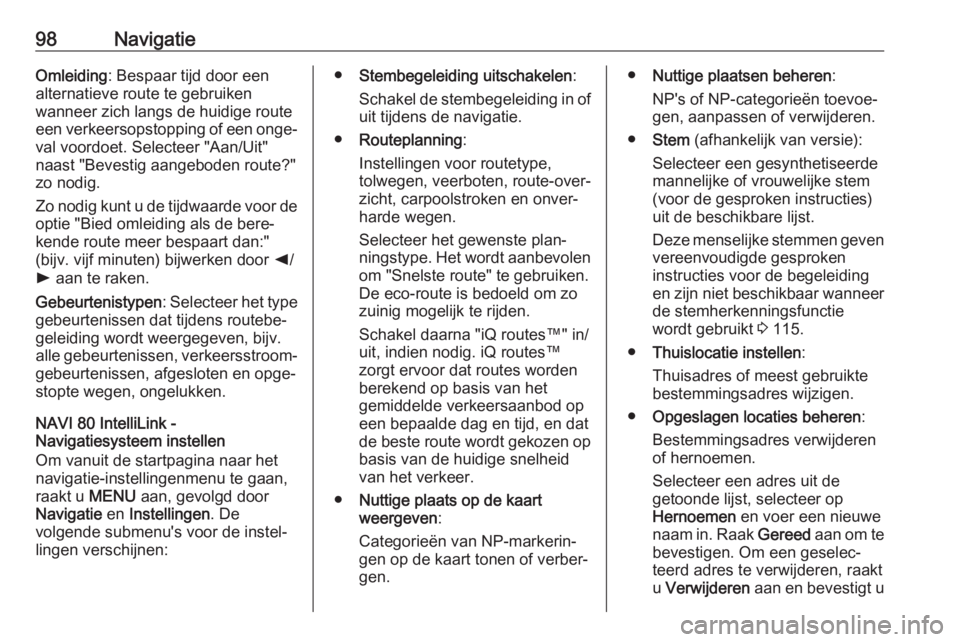
98NavigatieOmleiding: Bespaar tijd door een
alternatieve route te gebruiken
wanneer zich langs de huidige route
een verkeersopstopping of een onge‐
val voordoet. Selecteer "Aan/Uit"
naast "Bevestig aangeboden route?"
zo nodig.
Zo nodig kunt u de tijdwaarde voor de optie "Bied omleiding als de bere‐
kende route meer bespaart dan:"
(bijv. vijf minuten) bijwerken door k/
l aan te raken.
Gebeurtenistypen : Selecteer het type
gebeurtenissen dat tijdens routebe‐
geleiding wordt weergegeven, bijv.
alle gebeurtenissen, verkeersstroom‐
gebeurtenissen, afgesloten en opge‐
stopte wegen, ongelukken.
NAVI 80 IntelliLink -
Navigatiesysteem instellen
Om vanuit de startpagina naar het
navigatie-instellingenmenu te gaan,
raakt u MENU aan, gevolgd door
Navigatie en Instellingen . De
volgende submenu's voor de instel‐
lingen verschijnen:● Stembegeleiding uitschakelen :
Schakel de stembegeleiding in of
uit tijdens de navigatie.
● Routeplanning :
Instellingen voor routetype,
tolwegen, veerboten, route-over‐
zicht, carpoolstroken en onver‐
harde wegen.
Selecteer het gewenste plan‐
ningstype. Het wordt aanbevolen
om "Snelste route" te gebruiken.
De eco-route is bedoeld om zo
zuinig mogelijk te rijden.
Schakel daarna "iQ routes™" in/
uit, indien nodig. iQ routes™
zorgt ervoor dat routes worden berekend op basis van het
gemiddelde verkeersaanbod op
een bepaalde dag en tijd, en dat
de beste route wordt gekozen op basis van de huidige snelheid
van het verkeer.
● Nuttige plaats op de kaart
weergeven :
Categorieën van NP-markerin‐ gen op de kaart tonen of verber‐
gen.● Nuttige plaatsen beheren :
NP's of NP-categorieën toevoe‐
gen, aanpassen of verwijderen.
● Stem (afhankelijk van versie):
Selecteer een gesynthetiseerde
mannelijke of vrouwelijke stem
(voor de gesproken instructies)
uit de beschikbare lijst.
Deze menselijke stemmen geven vereenvoudigde gesproken
instructies voor de begeleiding
en zijn niet beschikbaar wanneer
de stemherkenningsfunctie
wordt gebruikt 3 115.
● Thuislocatie instellen :
Thuisadres of meest gebruikte
bestemmingsadres wijzigen.
● Opgeslagen locaties beheren :
Bestemmingsadres verwijderen of hernoemen.
Selecteer een adres uit de
getoonde lijst, selecteer op
Hernoemen en voer een nieuwe
naam in. Raak Gereed aan om te
bevestigen. Om een geselec‐
teerd adres te verwijderen, raakt
u Verwijderen aan en bevestigt u
Page 109 of 143
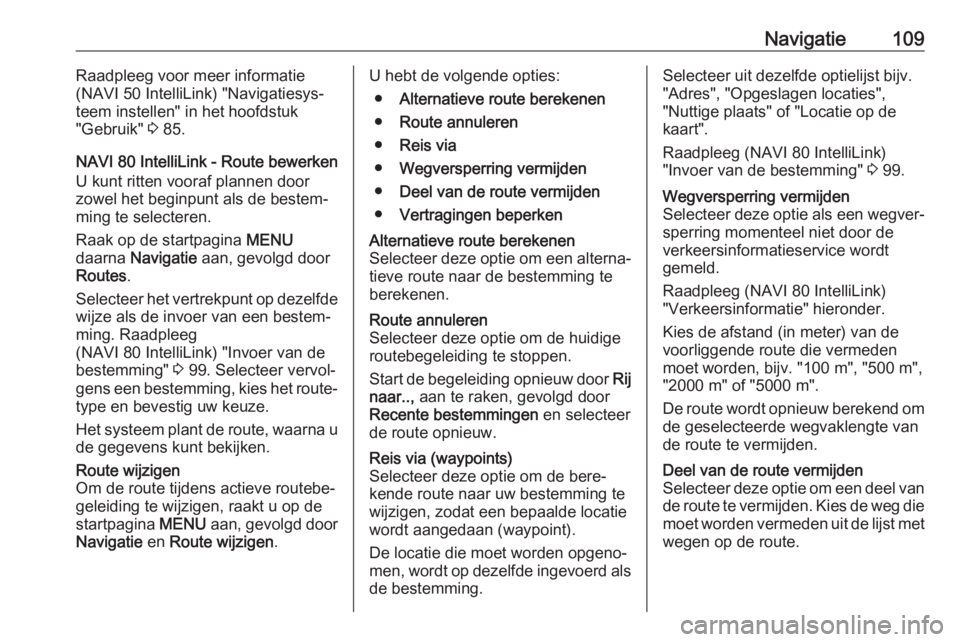
Navigatie109Raadpleeg voor meer informatie
(NAVI 50 IntelliLink) "Navigatiesys‐
teem instellen" in het hoofdstuk
"Gebruik" 3 85.
NAVI 80 IntelliLink - Route bewerken
U kunt ritten vooraf plannen door
zowel het beginpunt als de bestem‐
ming te selecteren.
Raak op de startpagina MENU
daarna Navigatie aan, gevolgd door
Routes .
Selecteer het vertrekpunt op dezelfde
wijze als de invoer van een bestem‐
ming. Raadpleeg
(NAVI 80 IntelliLink) "Invoer van de
bestemming" 3 99. Selecteer vervol‐
gens een bestemming, kies het route‐ type en bevestig uw keuze.
Het systeem plant de route, waarna u
de gegevens kunt bekijken.Route wijzigen
Om de route tijdens actieve routebe‐
geleiding te wijzigen, raakt u op de
startpagina MENU aan, gevolgd door
Navigatie en Route wijzigen .U hebt de volgende opties:
● Alternatieve route berekenen
● Route annuleren
● Reis via
● Wegversperring vermijden
● Deel van de route vermijden
● Vertragingen beperkenAlternatieve route berekenen
Selecteer deze optie om een alterna‐
tieve route naar de bestemming te
berekenen.Route annuleren
Selecteer deze optie om de huidige
routebegeleiding te stoppen.
Start de begeleiding opnieuw door Rij
naar.., aan te raken, gevolgd door
Recente bestemmingen en selecteer
de route opnieuw.Reis via (waypoints)
Selecteer deze optie om de bere‐
kende route naar uw bestemming te
wijzigen, zodat een bepaalde locatie wordt aangedaan (waypoint).
De locatie die moet worden opgeno‐
men, wordt op dezelfde ingevoerd als
de bestemming.Selecteer uit dezelfde optielijst bijv.
"Adres", "Opgeslagen locaties",
"Nuttige plaats" of "Locatie op de
kaart".
Raadpleeg (NAVI 80 IntelliLink)
"Invoer van de bestemming" 3 99.Wegversperring vermijden
Selecteer deze optie als een wegver‐
sperring momenteel niet door de
verkeersinformatieservice wordt
gemeld.
Raadpleeg (NAVI 80 IntelliLink)
"Verkeersinformatie" hieronder.
Kies de afstand (in meter) van de
voorliggende route die vermeden
moet worden, bijv. "100 m", "500 m",
"2000 m" of "5000 m".
De route wordt opnieuw berekend om de geselecteerde wegvaklengte van
de route te vermijden.Deel van de route vermijden
Selecteer deze optie om een deel van
de route te vermijden. Kies de weg die moet worden vermeden uit de lijst met
wegen op de route.
Page 110 of 143
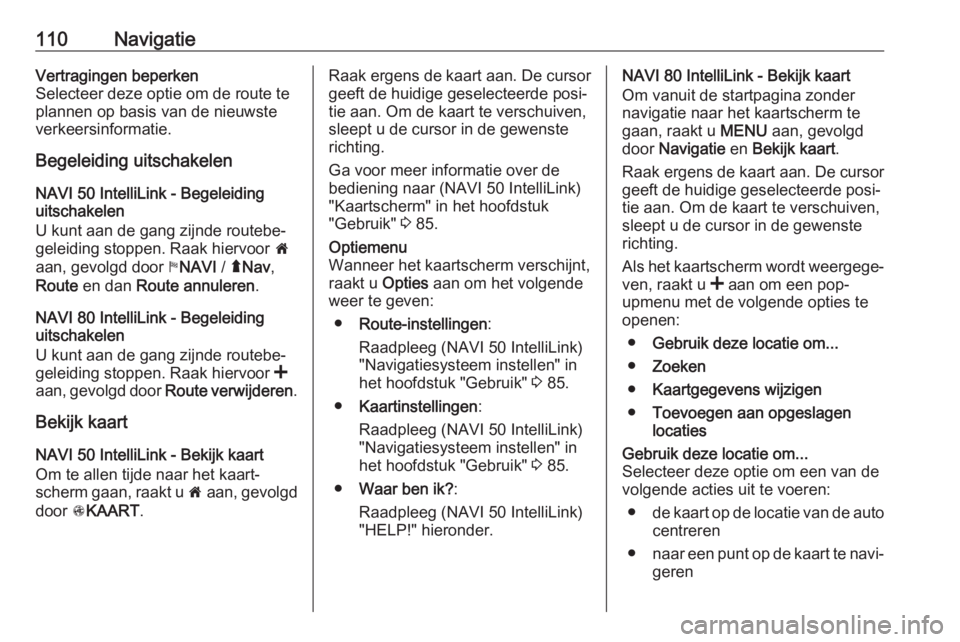
110NavigatieVertragingen beperken
Selecteer deze optie om de route te
plannen op basis van de nieuwste
verkeersinformatie.
Begeleiding uitschakelen
NAVI 50 IntelliLink - Begeleiding
uitschakelen
U kunt aan de gang zijnde routebe‐
geleiding stoppen. Raak hiervoor 7
aan, gevolgd door yNAVI / ýNav ,
Route en dan Route annuleren .
NAVI 80 IntelliLink - Begeleiding
uitschakelen
U kunt aan de gang zijnde routebe‐
geleiding stoppen. Raak hiervoor <
aan, gevolgd door Route verwijderen.
Bekijk kaart
NAVI 50 IntelliLink - Bekijk kaart
Om te allen tijde naar het kaart‐
scherm gaan, raakt u 7 aan, gevolgd
door sKAART .Raak ergens de kaart aan. De cursor
geeft de huidige geselecteerde posi‐
tie aan. Om de kaart te verschuiven,
sleept u de cursor in de gewenste
richting.
Ga voor meer informatie over de bediening naar (NAVI 50 IntelliLink)
"Kaartscherm" in het hoofdstuk
"Gebruik" 3 85.Optiemenu
Wanneer het kaartscherm verschijnt,
raakt u Opties aan om het volgende
weer te geven:
● Route-instellingen :
Raadpleeg (NAVI 50 IntelliLink)
"Navigatiesysteem instellen" in
het hoofdstuk "Gebruik" 3 85.
● Kaartinstellingen :
Raadpleeg (NAVI 50 IntelliLink)
"Navigatiesysteem instellen" in
het hoofdstuk "Gebruik" 3 85.
● Waar ben ik? :
Raadpleeg (NAVI 50 IntelliLink)
"HELP!" hieronder.NAVI 80 IntelliLink - Bekijk kaart
Om vanuit de startpagina zonder navigatie naar het kaartscherm te
gaan, raakt u MENU aan, gevolgd
door Navigatie en Bekijk kaart .
Raak ergens de kaart aan. De cursor geeft de huidige geselecteerde posi‐
tie aan. Om de kaart te verschuiven,
sleept u de cursor in de gewenste
richting.
Als het kaartscherm wordt weergege‐
ven, raakt u < aan om een pop-
upmenu met de volgende opties te openen:
● Gebruik deze locatie om...
● Zoeken
● Kaartgegevens wijzigen
● Toevoegen aan opgeslagen
locatiesGebruik deze locatie om...
Selecteer deze optie om een van de
volgende acties uit te voeren:
● de kaart op de locatie van de auto
centreren
● naar een punt op de kaart te navi‐
geren